Ile se peut que vous rencontriez un problème d’accéléromètre ou un problème avec le gyroscope sur votre iPhone. Les appareils Apple sont quasiment tous équipés d’un accéléromètre. Ce dernier vous permettra ainsi de déterminer votre orientation par rapport au sol, de détecter la force de gravité en quelques sortes, en détectant sa mise en mouvement. C’est ce capteur qui détermine, par exemple, l’orientation de l’écran de votre iPhone, quand vous l’inclinez pour passer en mode paysage ou que vous le redressez pour repasser en mode portrait. Sachez d’ailleurs qu’il est tout à fait possible de désactiver la rotation automatique sur un iPhone. C’est également grâce à l’accéléromètre que votre iPhone est capable de calculer le nombre de pas ou que l’appareil photo est capable de stabiliser l’image. Voilà pourquoi il peut être très dérangeant d’avoir un problème d’accéléromètre sur son iPhone. Ainsi, vous trouverez dans cet article les différentes étapes à suivre afin de régler les problèmes liés à l’accéléromètre sur votre iPhone. Bonne lecture!

Calibrer correctement l’accéléromètre sur votre iPhone afin d’éviter tout problème
Si vous calibrez comme il faut l’accéléromètre de votre iPhone, vous ne devriez plus rencontrer de problème. Voici les étapes à suivre afin de calibrer correctement l’accéléromètre sur votre iPhone:
- Éteignez votre appareil iPhone en maintenant le bouton d’alimentation enfoncé, puis faites glisser le curseur vers la droite afin de valider l’extinction de votre téléphone
- Attendez quelques secondes avant de remettre votre appareil en marche (en maintenant le bouton d’alimentation enfoncé)
- Ouvrez l’application Boussole (si l’application n’apparait pas directement sur l’écran de votre iPhone, il se peut qu’elle se trouve dans le dossier intitulé Utilitaires)
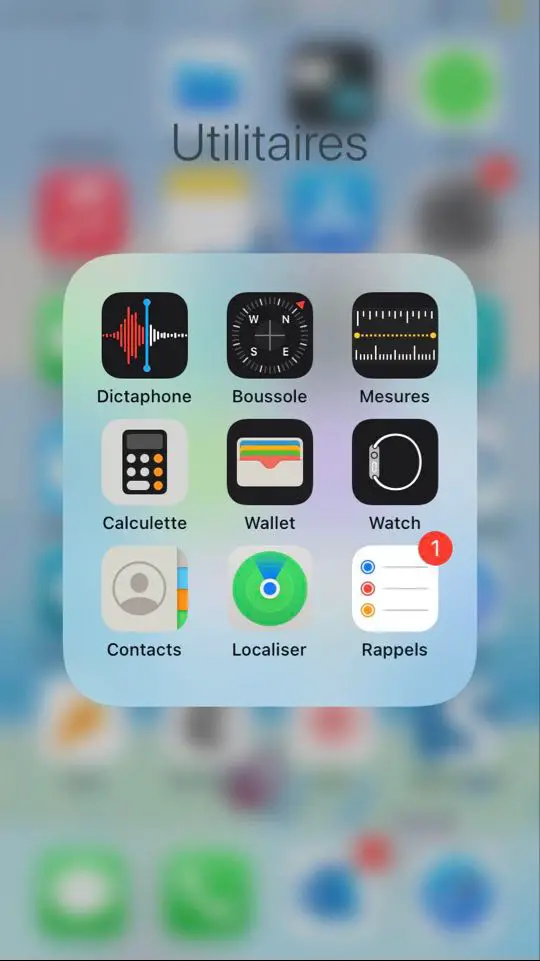
- Lorsqu’un cercle apparait à l’écran, déplacez vous avec votre téléphone à la main jusqu’à ce que le contours de ce cercle se remplisse de petites rayures blanches
- Pour calibrer l’accéléromètre et le gyroscope, donnez de petits à-coups vers votre poignet tout en tenant votre iPhone à la main, et ce de manière répétée, à un rythme plutôt lent. N’ayez pas de gestes brusques, vous risquez de bloquer la calibration de votre appareil
Une fois que le contours du cercle sera rempli de petites rayures blanches, la boussole s’affichera alors à l’écran et cela signifiera que vous avez bien recalibré les capteurs de votre appareil iPhone. Vous ne devrez alors plus rencontrer de problème d’accéléromètre.

